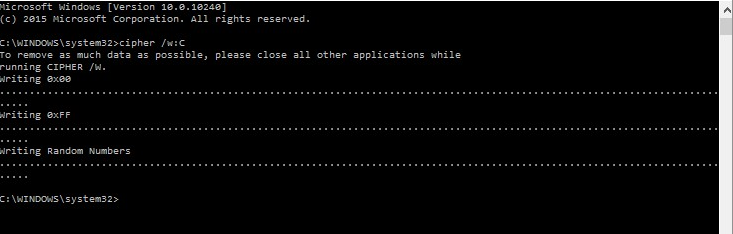- Naujos naujos „Windows 10“ kopijos įdiegimas paprastai yra sprendimas, skirtas išspręsti beveik visas su OS susijusias problemas.
- Dėl įvairių aparatinės įrangos problemų gali nepavykti įdiegti „Windows 10“. Kai taip atsitiks, tiesiog atlikite toliau nurodytus veiksmus, kad atliktumėte keletą greitų trikčių šalinimo veiksmų.
- Šis konkretus klausimas yra tik vienas iš daugelio Diegimo klaidos kurį apžvelgėme, todėl būtinai apsilankykite puslapyje, kuriame rasite daugiau susijusių straipsnių.
- Mes turime tam skirtą Pataisyti puslapyje, kuriame rasite trikčių šalinimo vadovus visais su „Windows 10“ susijusiais klausimais.
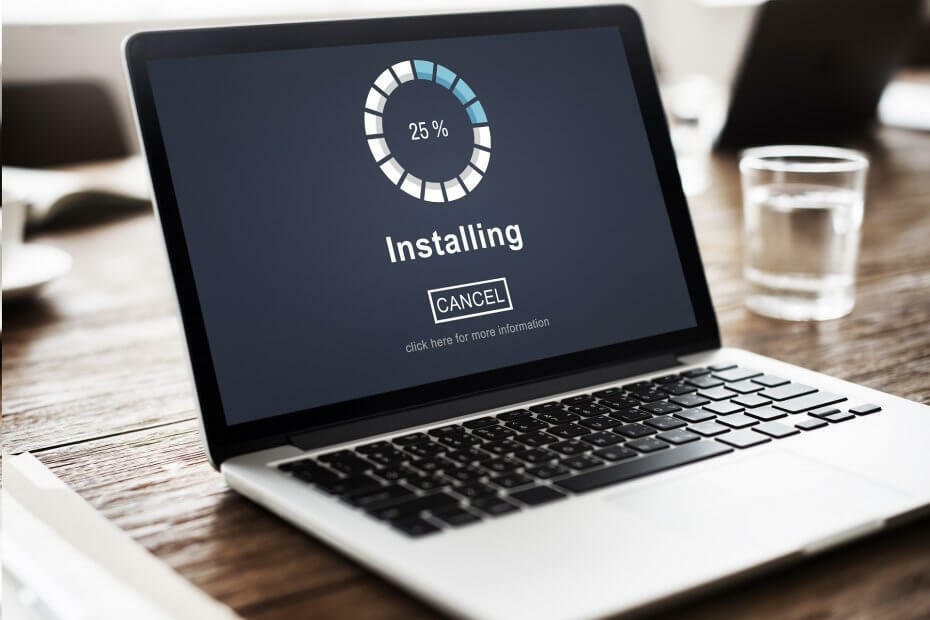
Ši programinė įranga leis jūsų tvarkyklėms veikti ir veikti, taip apsaugant jus nuo įprastų kompiuterio klaidų ir aparatūros gedimų. Dabar patikrinkite visus tvarkykles atlikdami 3 paprastus veiksmus:
- Atsisiųskite „DriverFix“ (patikrintas atsisiuntimo failas).
- Spustelėkite Paleiskite nuskaitymą rasti visus probleminius vairuotojus.
- Spustelėkite Atnaujinti tvarkykles gauti naujas versijas ir išvengti sistemos sutrikimų.
- „DriverFix“ atsisiuntė 0 skaitytojų šį mėnesį.
Palyginti su ankstesnėmis „Windows“ iteracijomis, diegiant „Windows 10“ yra gana paprasta. Juolab, kad beveik viską, įskaitant tvarkykles, valdo pati sistema.
Be to, programinės įrangos platinimas šiais laikais yra labai paprastas Medijos kūrimo įrankis. Tačiau tai, atliekant paprastą popierinę procedūrą, įvairiems vartotojams sukėlė nemažą naštą.
The Įdiegus „Windows“ įvyko netikėta klaida ir dėl to atsirandantys diegimo gedimai nėra reti.
Norėdami tai išspręsti, mes parengėme galimų sprendimų sąrašą. Jei užstrigo ši klaida po kelių bandymų, būtinai patikrinkite toliau pateiktus veiksmus.
Kaip ištaisyti „Windows“ diegimo klaidą?
- Patikrinkite sistemos reikalavimus
- Patikrinkite RAM ir HDD
- Perjunkite USB prievadą ir USB diską
- Iš naujo padarykite diegimo laikmeną naudodami „Media Creation Tool“
1. Patikrinkite sistemos reikalavimus
Pradėkime nuo suderinamumo. „Windows 10“ nėra visiškai per daug skiriasi Windows 7 kalbant apie sistemos reikalavimus. Tačiau yra keletas skirtumų, todėl turėtumėte į juos atsižvelgti, jei diegiate „Windows 10“.
Čia esanti papildoma operatyvioji atmintis ir dar šiek tiek daugiau vietos joje gali labai pasikeisti.
Štai sistemos reikalavimai, kuriuos turėsite atitikti, kad įdiegtumėte „Windows 10“:
- CPU: 1 gigahercų (GHz) ar spartesnis procesorius arba „SoC“
- RAM: 1 gigabaitas (GB) 32 bitų arba 2 GB - 64 bitų
- HDDvietos: 16 GB 32 bitų OS 20 GB 64 bitų OS
- GPU: „DirectX 9“ arba naujesnė versija su „WDDM 1.0“ tvarkykle
-
Ekranas: 800×600
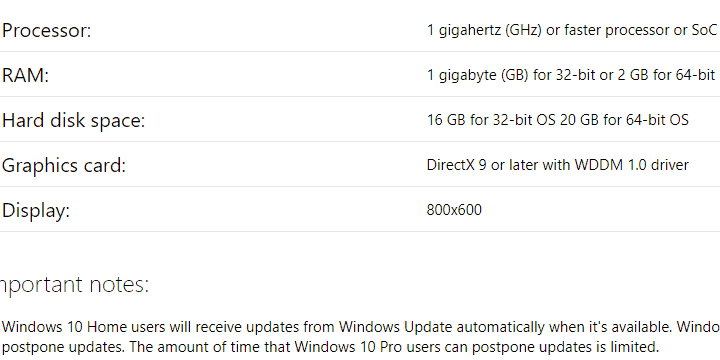
Jei atitiko sistemos reikalavimus, įsitikinkite, kad jūsų diegimo laikmena yra gerai sukurta.
2. Patikrinkite RAM ir HDD
- Atsisiųskite USB „MemTest86“ versija, čia.
- Prijunkite USB. Turėkite omenyje, kad ši procedūra ištrins visus savo duomenis.
- Ištraukite (išpakuokite) failą ir paleiskite„imageUSB“ įrankis“.
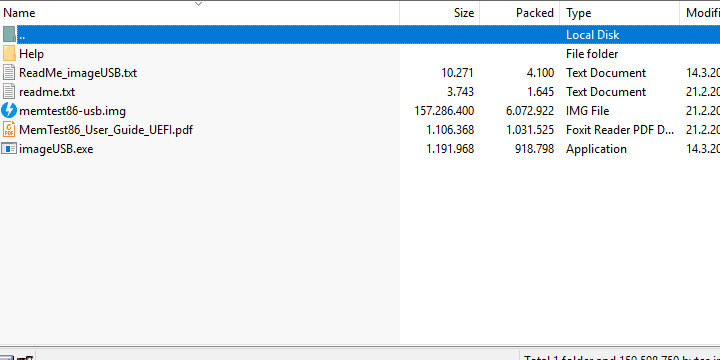
- Pasirinkite USB diską ir sukurkite įkrovos įrenginį.
- Iš naujo paleiskite kompiuterį ir paleiskite iš USB disko.
Tarp įvairių aparatūros problemų, galinčių sukelti diegimo klaidų, viršuje yra RAM ir HDD. Siūlome ištirti RAM būklę naudojant trečiosios šalies įrankį „MemTest86“.
Ši priemonė yra labai vertinama kaip geriausia darbui. Reikalas tas, kad norėdami dirbti, turėsite jį prijungti ant įkrovos laikmenos.
HDD atžvilgiu galite naudoti įmontuotą įrankį arba pasinaudoti trečiųjų šalių įrankiais, kad patikrintumėte, ar nėra blogų sektorių ir sveikatos problemų.
- „Windows“ paieškos juostoje įveskite cmd, dešiniuoju pelės mygtuku spustelėkite Komandinė eilutė ir paleiskite jį kaip administratorių.
-
Komandos eilutėje įveskite šią komandą ir paspauskite Enter:
- chkdsk c: / r
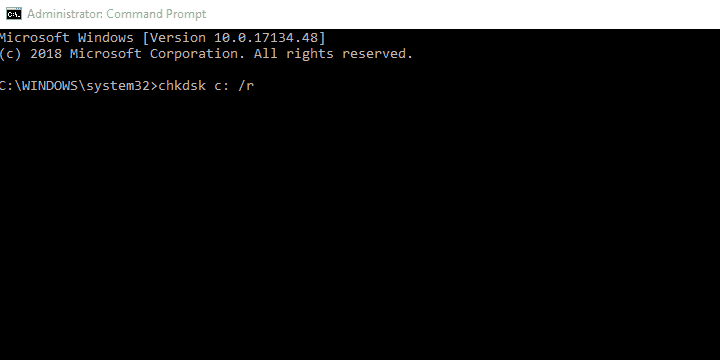
- chkdsk c: / r
- Palaukite, kol procedūra baigsis.
Kitas dalykas, kurį galite išbandyti, jei paspaudus klaida išlieka Diegti formatuoja diską per komandų eilutę. Tai turite padaryti:
- Kai paleidžiamas įkrovos USB diskas, spustelėkite Pataisykite kompiuterį.
- Pasirinkite Trikčių šalinimast.
- Spustelėkite Komandinė eilutė.
- Komandų eilutėje įveskite šias komandas ir po kiekvienos paspauskite Enter:
- diskpart
- sąrašo apimtis
- Dabar turėtumėte pamatyti, koks yra skaičius šalia jūsų sistemos skaidinio. Atsimink tai. Kaip pavyzdį naudos „3“. Elkitės atsargiai ir įsitikinkite, kad nepasirinkote duomenų skaidinio. Jei viskas sujungiama į vieną skaidinį
- Įveskite šias komandas ir paspauskite Enter:
- pasirinkite 3 tomą
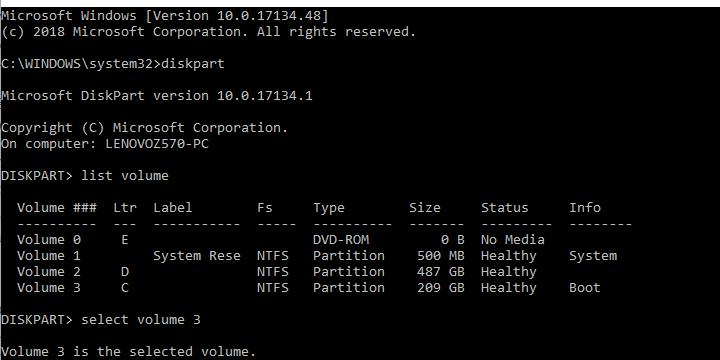
- švarus
- pasirinkite 3 tomą
- Po to uždarykite komandinę eilutę ir bandykite dar kartą įdiegti „Windows 10“.
3. Perjunkite USB prievadą ir USB diską
Kitas dalykas, kuris, atrodo, paslysta po radaru, yra pati diegimo laikmena. Nors dauguma USB nykščio diskai pakaks 6 ar daugiau koncertų vietos, kai kurie gali ne.
Dėl šios priežasties, jei įmanoma, galite pereiti prie alternatyvios USB atmintinės. Kaip šalutinį dėmesį, rekomenduojame laikytis 2.0 USB diskų, jei niekada neįdiegėte „Windows 10“ ir įgalinti USB palikimą BIOS nustatymuose.
Kita vertus, net jei įkraunamas USB diskas veikia gerai, problema gali būti jūsų naudojamame USB prievade. Kai kuriems vartotojams pavyko išspręsti problemą paprasčiausiai iš naujo paleidus kompiuterį ir perjungiant USB prievadus.
Galiausiai, jei leidžia aplinkybės, galite pabandyti naudoti ISO failą, kad sukurtumėte įkrovos DVD.
4. Iš naujo padarykite diegimo laikmeną naudodami „Media Creation Tool“
- Atsisiųskite medijos kūrimo įrankį iščia.
- Prijunkite USB atmintinė turintis mažiausiai 6 GB.
- BėkMedijos kūrimo įrankisir priimtiLicencijos sąlygos.
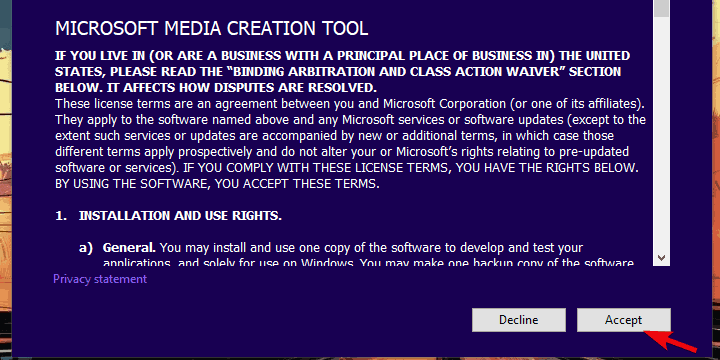
-
Pasirinkite Sukurkite diegimo laikmeną (USB atmintinę, DVD ar ISO failą) kitam asmeniniam kompiuteriui.
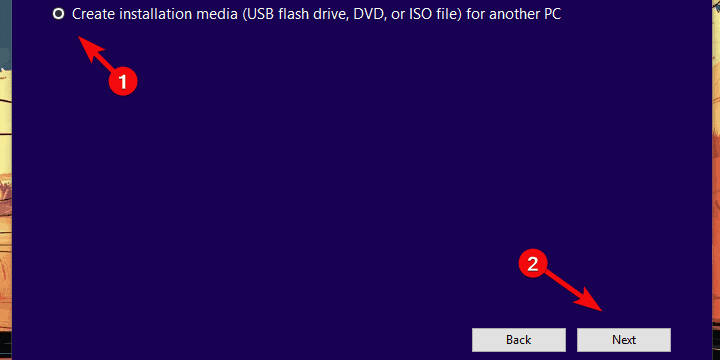
-
Pasirinkite tvirtinimą kalba, architektūra ir leidimas ir spustelėkite Kitas.
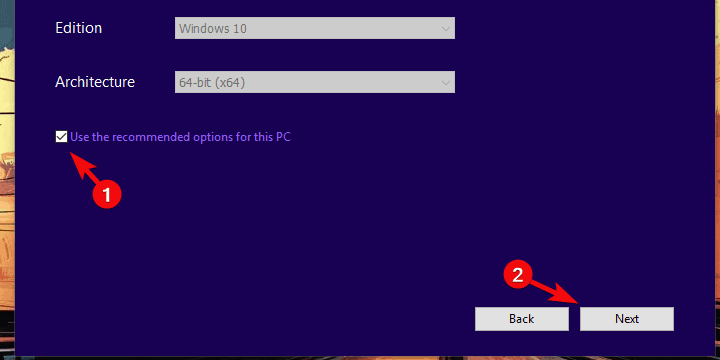
-
Pasirinkite USB atmintinė ir tada spustelėkite Kitas.
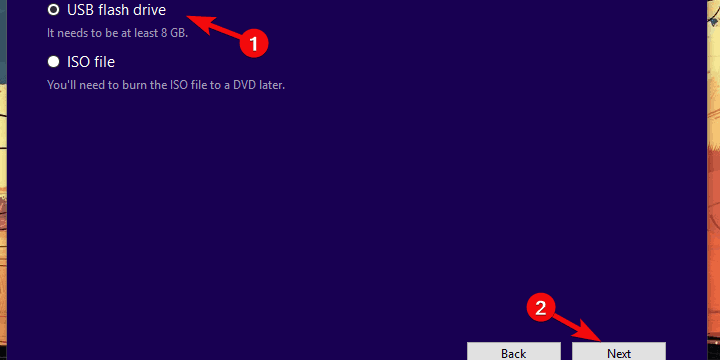
- „Media Creation Tool“ atsisiųs sąranką ir nukopijuos diegimo failus į USB atmintinę.
- Iš naujo paleiskite kompiuterį ir paleiskite naudodami naujai sukurtą diegimo laikmeną.
Galų gale, jei nė vienas iš ankstesnių veiksmų neišsprendė nagrinėjamos problemos, raginame jus perdaryti įkrovos diskas. Geriausias ir palankiausias būdas yra naudoti medijos kūrimo įrankį.
Tai pasakius, visa procedūra yra gana supaprastinta ir ji neprailgs. Žinoma, tai priklauso nuo jūsų pralaidumo greičio. Dėl nepageidaujamų aplinkybių galite naudoti bet kurį kitą asmeninį kompiuterį, kad sukurtumėte įkrovos diegimo laikmeną, skirtą „Windows 10“.
Po to turėtumėte sugebėti įdiegti „Windows 10“ be jokių problemų. Jei klaida išlieka, rekomenduojame susisiekti su kompiuterio OEM.
Ir pagal tai mes galime jį suvynioti. Jei turite papildomų klausimų ar pasiūlymų, nedvejodami pasidalykite jais su mumis. Tai galite padaryti patogiai žemiau esančiame komentarų skyriuje.
Dažnai užduodami klausimai
„Windows 10“ diegimo procesas neabejotinai yra paprasčiausias iš visų. Tačiau jei susiduriate su šio proceso problemomis, perskaitykite tai išsamų vadovą Daugiau informacijos.
Pabandykite perdaryti diegimo laikmeną naudodami „Media Creation Tool“. Jei kyla problemų dėl to įrankio, žr Šis straipsnis kai kuriems trikčių šalinimo vadovams.
Jei „Windows 10 ISO“ vaizdas tinkamai parašytas jūsų diegimo laikmenoje, vienintelės problemos, dėl kurių nepavyksta įdiegti „Windows 10“, yra aparatūros problema.